Safari'de Web'de gezinirken bir bağlantıya tıklarsınız ve aniden App Store, rastgele bir uygulama gibi görünen bir şey göstererek açılır. Ne oldu? Yanlış yere tıklamak bir soruna neden olabilir. yönlendirmek, iPhone, iPad ve iPod Touch için iOS 8 için Safari'de ve Mac için OS X Yosemite için Safari'de önlenebilir.
iOS 8'de Safari Yönlendirmelerini Önleyin
En Son iOS'a Güncelle
iOS'ta yönlendirmeleri önlemek, iOS'a güncellemek kadar basittir. en son iOS sürüm.
Günün Videosu
1. Adım: Mevcut Bir Güncelleme Olup Olmadığını Kontrol Edin
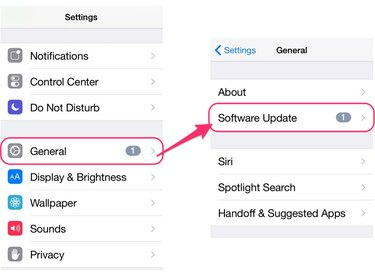
Resim Kredisi: Apple'ın izniyle görüntü
şuraya git Ayarlar uygula ve seç Genel ve daha sonra Yazılım güncellemesi.
2. Adım: Güncellemeyi İndirin ve Yükleyin

Resim Kredisi: Apple'ın izniyle görüntü
Mevcut bir güncelleme varsa, tıklayın Şimdi kur indirmek ve yüklemek için. IOS 8, Safari'de yeniden yönlendirmelerin oluşmasını engellemeye yönelik güvenlik düzeltmeleri içerir.
Safari Ayarlarını Kontrol Edin
Yönlendirmeleri önlemek için Safari ayarlarını değiştirin.
1. Adım: Açılır Pencereleri Engelleyin ve Web Sitesi İzlemeyi Devre Dışı Bırakın
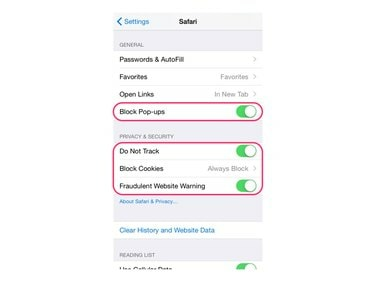
Resim Kredisi: Apple'ın izniyle görüntü
Açık Ayarlar, aşağı kaydırın ve seçin Safari. İçinde Genel bölümünden emin olun. Pop up'ları engelle seçeneği açık. Altında Gizlilik ve Guvenlik, etkinleştir Takip Etme ve Sahte Web Sitesi Uyarısı seçenekler.
2. Adım: Çerezleri Engelleyin
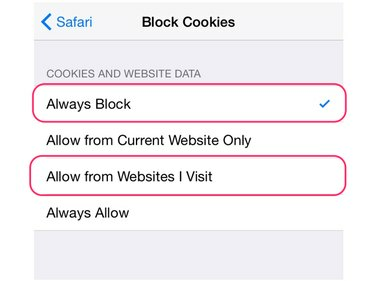
Resim Kredisi: Apple'ın izniyle görüntü
Tıkla Çerezleri Engelle Safari ayarlarındaki seçenek. Seçeneği ikisinden birine ayarlayın Her Zaman Engelle veya Ziyaret Ettiğim Web Sitelerinden İzin VerWeb'de gezinirken yönlendirmeleri önleyebilir.
Uyarı
Çerezleri engellemek, belirli web sitelerinin işlevselliğini etkileyebilir. Çerezler, bir e-ticaret sitesinin ürün önerileri gibi güç özelliklerinin yanı sıra, giriş bilgilerini ve özelleştirme seçeneklerini kaydetmek için kullanılır.
OS X Yosemite'de Safari Yönlendirmelerini Önleyin
Safari Güvenlik Tercihlerini Kontrol Edin
1. Adım: Safari Güvenlik Tercihlerini Açın

Resim Kredisi: Apple'ın izniyle görüntü
Tıklamak Safari uygulama içindeyken menü çubuğunda ve öğesini seçin. tercihler. Tercihler penceresinde, Güvenlik sekme.
2. Adım: Açılır Pencereleri Engelleyin ve JavaScript'i Devre Dışı Bırakın
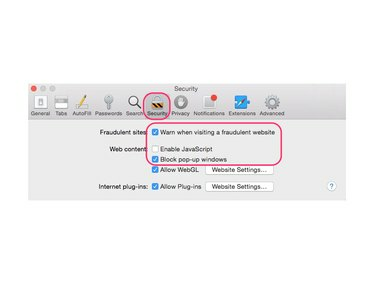
Resim Kredisi: Apple'ın izniyle görüntü
Yönlendirmeleri önlemek için, Açılır pencereleri engelle ve Sahte bir web sitesini ziyaret ederken uyar seçenekler kontrol edilir. işaretini kaldırarak JavaScript'i etkinleştir seçeneği, yönlendirmeleri önlemeye yardımcı olabilir, ancak web sitelerinin belirli işlevlerini çalışmaz hale getirebilir ve bazı web sitelerinin hiç yüklenmemesine neden olabilir.
Safari Gizlilik Tercihlerini Kontrol Edin
1. Adım: Safari Gizlilik Tercihlerini Açın
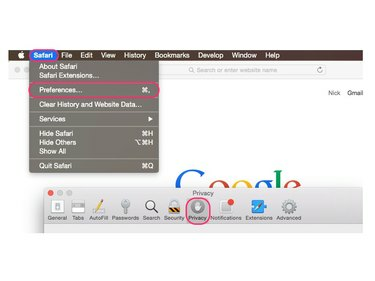
Resim Kredisi: Apple'ın izniyle görüntü
Tıklamak Safari uygulama içindeyken menü çubuğunda ve öğesini seçin. Tercihler seçin Mahremiyet Tercihler penceresindeki sekme.
2. Adım: Çerezleri Engelleyin ve Web Sitesi İzlemeyi Devre Dışı Bırakın

Resim Kredisi: Apple'ın izniyle görüntü
kontrol edin Web sitelerinden beni izlememelerini isteyin seçenek. iOS'ta olduğu gibi, her zaman engelle veya Web sitesinden izin ver altında ziyaret ediyorum Çerezler ve web sitesi verileri bölümü yönlendirmeleri engelleyebilir, ancak otomatik giriş ve önerilen ürünler gibi web sitelerinin özelliklerini de etkileyebilir.



